こんにちは、はんぺんです!
マイクラ内のチャットや看板で、
- 吊り看板の文字の色を変える
- 夜でも光るフチ付きの文字にする
- 文字を太くしたり、斜め文字にする
等の文字に色々な変化を付ける方法を解説します!

アップデートで染色や装飾方法も増えたので
要チェックです!!

アイテムを節約できるお得なやり方や、
アイテムを使う代わりに誰でもわかりやすいやり方
などをあるので違いを大解説!
看板やチャットで使える文字装飾の一覧と簡単な概要

サンプル例
マインクラフトの文字入力では、
以下の表にある内容なら、プレイヤーが自由に文字をデコレーションすることができます!!
| 変えられる内容 | 文字色変更 | 太字 | 斜め太字 (イタリック体) |
文字の再編集 | 再編集の禁止 | 光る文字+黒縁文字 | 難読化文字 |
| アイテム | 各染色剤 |
✕ | ✕ | ✕ | ハニカム |
輝くイカスミ |
✕ |
| §記号 | 【§】+【英数字】 | §l(える) | §o(おー) | ✕ | ✕ | ✕ | §k(けー) |
簡単に言うとアイテムを使って文字をデコる(装飾する)か、
§記号と呼ばれる記号をデコりたい文字の前につけてアイテム無しで編集するか、
どちらかのパターンでだけ文字編集ができます!!
変えられる内容の詳細
- 文字の色を好きな色に自由に変更
- 太文字に変更
- 斜め字(イタリック体:aabbccAABBCC)に変更
※マイクラの中では日本語も斜め文字にできる - 文字の再編集(看板)
※アプデで右クリック等で再編集できるようになった - 再編集の禁止(防止)
※ハニカム で看板にロックをかけられる
で看板にロックをかけられる - 文字を夜でも見えるように光らせつつ、黒いフチ取りを追加して見やすくする
※輝くイカスミ を使用
を使用 - 文字の難読化(誰も読めないマイクラ語?)に変更
※サンプル画像の一番下の4行目
を好きに組み合わせて文字を装飾することが可能です!!
具体的な文字変更の方法
文字の装飾にはコマンドは要らない
| 文字色変更 | 太字 | 斜め太字 (イタリック体) |
文字の再編集 | 再編集の禁止 | 光る文字+黒縁文字 | 難読化文字 | |
| アイテム | 各染色剤 |
✕ | ✕ | ✕ | ハニカム |
輝くイカスミ |
✕ |
| §記号 | 【§】+【英数字】 | §l(える) | §o(おー) | ✕ | ✕ | ✕ | §k(けー) |
文字装飾はコマンド無しでサバイバルでも使えます!
そもそもコマンドが無くても可愛く文字を編集できるような仕様です!
クリエイティブモードやコマンドブロックは必要ありません。

上の画像の文字はサンプルですが、
実際のゲーム内の入力だと以下のように入力しました。
後で説明するので読み飛ばしてチラっと眺めて読み飛ばしてOK!
セクション記号【§】を使用した詳しい入力方法は記事の下部で解説します!
看板の再編集はいつでも可能に変更【アプデ要素】
看板に対してアイテムを置くボタンで(右クリック等で)再編集できるようになっています。
装飾のやり方は大きく分けて2パターン
統合版マインクラフトでの看板の文字の装飾・編集/再編集は、
今遊んでいるゲーム機によって細部が異なりますが、
基本的には以下の大きく3つの種類に分けられます。
- アイテム使用でのみで使える装飾
イカスミ 、イカスミ
、イカスミ 、ハニカム
、ハニカム
- §記号の使用のみで使える装飾
太文字、斜め文字、難読化文字 - どちらでもできる装飾
文字色の変更
各染色剤 または【§+英数字】
または【§+英数字】
文字の色付けは、
染色剤では看板全体の文章の文字の色をまとめてでしか変更できないが(ただし直感的でわかりやすい)、
§記号では好きな文字色を複数色組み合わせて、1つの看板の中に色文字を沢山使えるなど向き不向きがあります!

つまり使い分けを意識すると看板やチャットでの遊びの幅が増えて楽しいということです!!
各アイテムと §記号で出来ること出来ないこと一覧
長くなって読みづらくなりすぎるので
先に各アイテムと§記号での限定装飾を画像で紹介し、
その後で実際のやり方をまとめて紹介します!
基本的な考え方としては、
- §記号での装飾はアイテム節約や細かい装飾の使い分け、§記号でしかできない太字などの細かいカスタマイズに向いていて、
- アイテムでの装飾は看板全体の一括での染色剤による文字染色の手間の削減や、
 輝くイカスミでしかできない
輝くイカスミでしかできない
黒フチ+発光化装飾または白フチ+発光化+黒文字装飾、
または ハニカム限定の看板の再編集のロック機能(装飾)
ハニカム限定の看板の再編集のロック機能(装飾)
が魅力的で向いていると大雑把に考えるとよいでしょう。
- アイテム使用でのみできる装飾
イカスミ 、イカスミ
、イカスミ 、ハニカム
、ハニカム
- §記号の使用でのみできる装飾
太文字や斜め文字、難読化文字 - どちらでもできる装飾
文字の色付け
各染色剤 または【§+英数字】
または【§+英数字】
セクション記号【§】限定の装飾って?

太字、斜め文字、難読化文字はセクション記号限定の装飾です。
加えて、文章中で複数の色や装飾を使い分けることもセクション記号限定の装飾です。
染色剤では看板まるごとの色変更しかできません。
気になる方向けに資料を置いておきます。
今回は改行前の【§記号】の影響を打ち消すために、
改行ごとの文章の頭に【§r】という記号をつけています。
【§r】の意味は【§r】を付ける前の文章の、
【§】記号の影響を無かったことにするよ、という意味です。
ちなみに【§9】は青色の意味、【§l(える)】は太字の意味、
【§o(おー)】は斜め字:aabbCC の意味、【§k】は難読化という意味です!

パズルみたいで意外に簡単!

§r【打ち消し】+§9【青色】+§o【斜め字】の合体で
青色斜め文字aabbCCってわけだ!
ヒロアカの相澤先生の個性みたいだ!
アイテム限定の装飾って?
主に以下の3つがアイテム限定の装飾です。
 輝くイカスミ を使った文字の黒フチ+発光化または白フチ+発光化+黒文字装飾
輝くイカスミ を使った文字の黒フチ+発光化または白フチ+発光化+黒文字装飾 イカスミを使った
イカスミを使った 輝くイカスミの効果の解除
輝くイカスミの効果の解除
※ イカスミで
イカスミで  輝くイカスミを使用していないの通常の看板の状態に戻る
輝くイカスミを使用していないの通常の看板の状態に戻る
ぶっちゃけ看板を壊した方がリセットは早い ハニカムを使った看板の再編集のロックによる再編集防止
ハニカムを使った看板の再編集のロックによる再編集防止
【輝くイカスミ】での文字の【黒フチ+発光化】
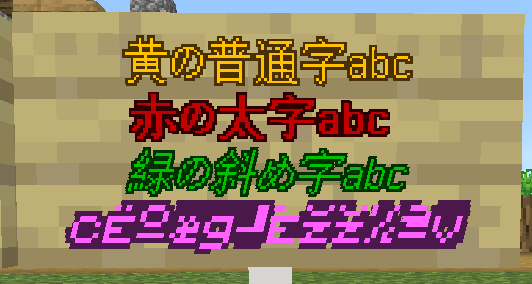
看板文字の黒フチ+発光化は ![]() 輝くイカスミ限定の装飾です。
輝くイカスミ限定の装飾です。
つまり黒フチ+発光化はセクション§記号では編集できません。
文字に黒フチが付くとかなり印象が変わってぐっと見やすく装飾されますね!
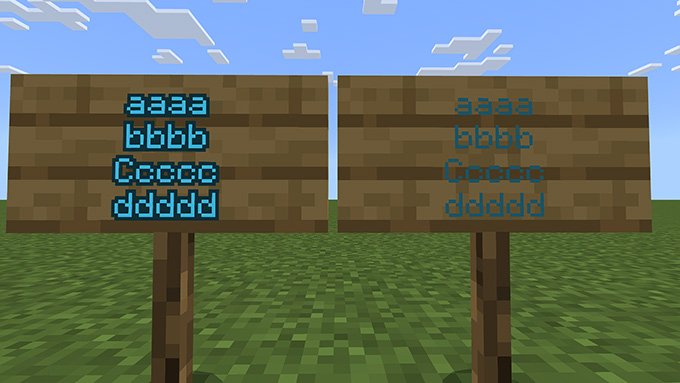
単色を黒フチ+発光化するとこんな感じ!
これが夜になると…
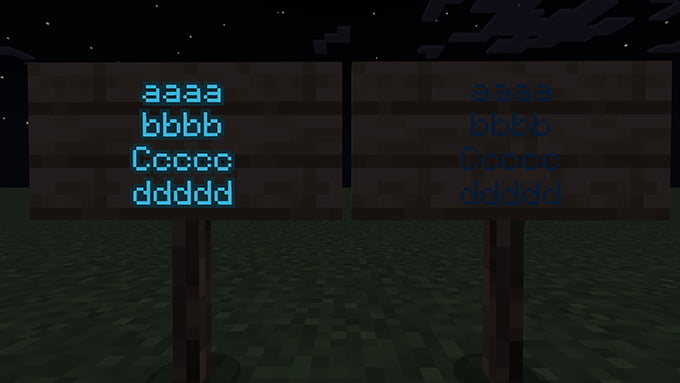
めっっっちゃ見やすい!!
拠点で沢山活用しちゃおう!
廃坑やお気に入りの渓谷、洞窟などの入口にこの看板を置いておいてもわかりやすいですね!!
【輝くイカスミ】を看板に使う方法
看板に対して![]() 輝くイカスミを手に持ち、ブロックを置くボタンで使用できます。
輝くイカスミを手に持ち、ブロックを置くボタンで使用できます。
この装飾を剥がしたい時は、看板自体を壊して再設置するか、![]() イカスミを使用すれば元に戻すことができます。
イカスミを使用すれば元に戻すことができます。
【輝くイカスミ】の入手方法
![]() 輝くイカスミは【発光するイカ(ヒカリイカ)】を倒すとゲットすることができます。
輝くイカスミは【発光するイカ(ヒカリイカ)】を倒すとゲットすることができます。
【発光するイカ】は、y=30未満の地下の水中に、2~4匹の群れで出現します。
yってなに?ってなったあなたには座標の記事がオススメです!

【黒フチ+発光化】を使っている時は【太字】装飾をサボってもバレない
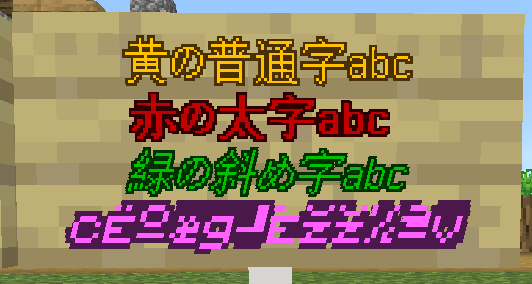
太字と黒フチ+発光化は同時に使える装飾ですが、
![]() 輝くイカスミで黒フチ+発光化させている時は、
輝くイカスミで黒フチ+発光化させている時は、
太字は使っても使わなくても見た目的にほとんど違いがありません。
なぜなら![]() 輝くイカスミには太字っぽく見える効果もあるからです。
輝くイカスミには太字っぽく見える効果もあるからです。
※上の写真の黄色と赤の「普通字abc」と「赤の太字abc」の部分の太さに差がほぼ無いですね!
つまり黒フチ+発光化させている時は、
太字をサボっても大差ないのでその分楽することもできます!

黒フチ+発光化する前の看板と見比べるとぐっと見やすくなったのがわかりますね!
【輝くイカスミ】で【白フチ+発光化+黒文字】を使う方法

ちなみに文字が黒色の時に![]() 輝くイカスミで黒フチ+発光化をしようとすると、、、、
輝くイカスミで黒フチ+発光化をしようとすると、、、、

白フチ+発光化+黒文字になります。
結構見やすくてオススメ!
【ハニカム】で看板をロックして再編集を不可能にしよう!
看板に対して![]() ハニカムを手に持ち、ブロックを置くボタンで使用すると、
ハニカムを手に持ち、ブロックを置くボタンで使用すると、
看板の編集をロックして、以後再編集を不可能にすることができます。
この装飾を剥がしたい時は、看板自体を壊して再設置する方法しかありません。
銅ブロックの錆止めのように斧で![]() ハニカムだけを剥がすことはできません。
ハニカムだけを剥がすことはできません。

ハニカムを自動でゲットしてくれる【統合版マイクラ】全自動ハチミツ回収機の作り方!の記事はこちら▼

セクション【§】記号ってなに?
マイクラではセクション記号§を使うと、
色々な装飾の変化を看板の文字に打つことができます。
例えば文字に好きな色をつけたり、文字を太字にしたり、ゲームのバグっぽい謎の文字を書いたりすることができます!
染料でも文字は染色できますが、「§」:セクションの記号を使えば染料無しで、染料を使用した時と同じ文字色を使うことができます。
また染料では文章まるごとの染色しかできないのに対し、セクション記号§を使用すれば部分的に色を変更したり、太字+部分染色などができて非常に便利です!
セクション【§】記号を使う方法
§+特定の英数字+装飾したい文章と打つことで、

上の画像のような装飾ができます。
セクション記号§を使った文字の編集テクニックは、
サバイバルのチャットや看板、吊り看板の文字の装飾にも使えます!

チートではないので、設定は不要でいつでも楽しい装飾チャットが楽しめます!

このブログを見ていてもわかると思うけど、
誰かに何かを伝えたい時は文章や文字を見やすいように加工すると、
ぐっと友達に対して親切になるよ!!
あと自分の倉庫とかに名前を付ける時もぱっと見やすくて親切心があって素敵だ!
この色変えテクは、看板、吊り看板、チャットなどで使用可能!
これはチートではないので、サバイバルモードでも使用ができますよ~笑
使い方は簡単!色などを付けたい文字の前に「§」の記号+「各種数字かアルファベット」をくっつければ色々なことができます!!
例えば「§1テスト」と入力すれば、「テスト」と青い文字が入力できます!
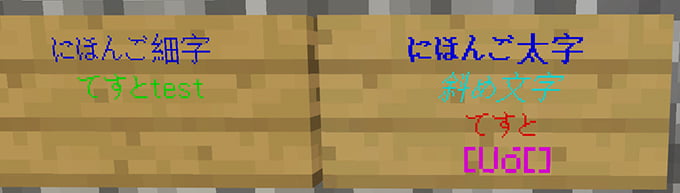

こんな感じで太字や斜線、謎の文字(笑)や各種色を使うことができます!!
ちなみに看板の右下の紫が謎の文字ですw

謎の文字は書いてある文字が高速で変化して、謎の文明っぽくてなんかめっちゃかっこいいぞ!!
自分で初めて見たほうが感動できると思うので、ここではあえて動く所を紹介しないからぜひ自分でやってみよう!!(コマンドは§kだ!)
各機種での「§」(セクション)の記号の出し方
Swtich版の統合版マイクラでのやり方
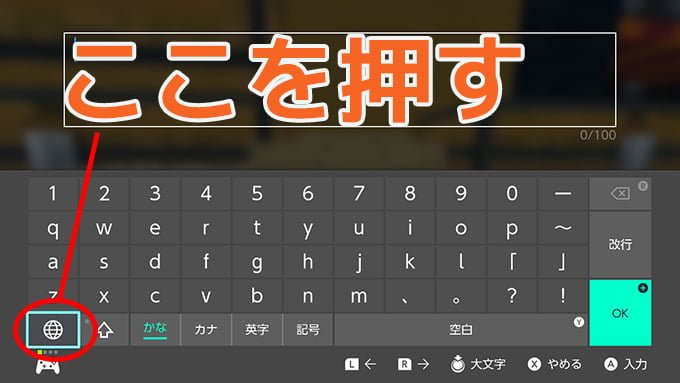
地球儀のマークでAボタン。
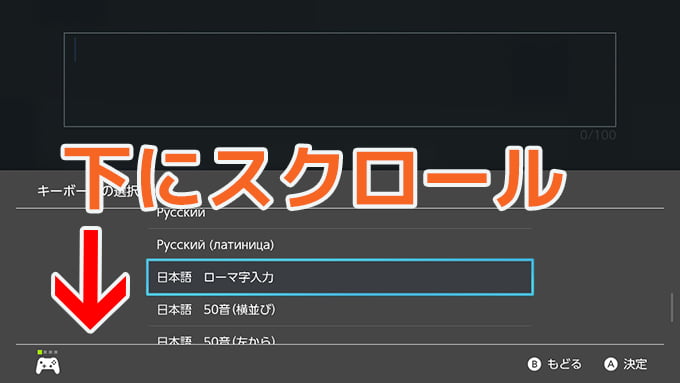
一番下までスクロールして下さい。

記号を選んで、Aボタン!!
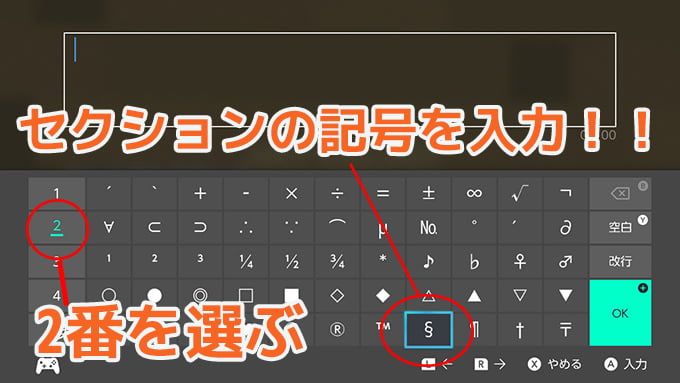
2番を選んで、セクションの記号を選んで、Aボタン!
これで§の記号が入力されます。
コピペはswitchでは使えません。
PE(スマホ版)
スマホ版では「せくしょん」と打つと変換候補に「§」の記号が現れますので、それを選択してください!
このブログからコピペしてきても使えるし、頻繁に使うならスマホの辞書登録も便利です!
Windows10版
「せくしょん」と打って変換で出すか、「§」の記号をコピペしてください!
XBOX one版 PS4版 PS5版
この機種に関しては持っていないので確かなことが言えないのですが、おそらくスイッチ版と同じように入力ができると思いますので、試してみてください。
各種色と装飾の対応表
色を変更する§記号の組み合わせ一覧
【§+数字】または【§+アルファベット】の組み合わせで一覧になっています。
【§+アルファベット】の場合、
【§+アルファベット(そのアルファベットのよみかた)】という書き方で一覧になっています。
| 入力する文字 | 色の種類 | カラーコード | 色の名前 |
| §0 | 黒 | #000000 | black |
| §1 | 濃い青 | #0000AA | dark_blue |
| §2 | 濃い緑 | #00AA00 | dark_green |
| §3 | 濃い水色 | #00AAAA | dark_aqua |
| §4 | 濃い赤色 | #AA0000 | dark_red |
| §5 | 濃い紫 | #AA00AA | dark_purple |
| §6 | 金色 | #FFAA00 | gold |
| §7 | 灰色 | #AAAAAA | gray |
| §8 | 濃い灰色 | #555555 | dark_gray |
| §9 | 青 | #5555FF | blue |
| §a(えー) | 緑 | #55FF55 | green |
| §b(びー) | 水色 | #55FFFF | aqua |
| §c(しー) | 赤 | #FF5555 | red |
| §d(でぃー) | 明るい紫 | #FF55FF | light_purple |
| §e(いー) | 黄色 | #FFFF55 | yellow |
| §f(えふ) | 白色 | #FFFFFF | white |
| §g(じー) | マインコインゴールド | #DDD605 | minecoin_gold |
| §h(えいち) | #E3D4D1 | material_quartz | |
| §i(あい) | #CECACA | material_iron | |
| §j(じぇい) | #443A3B | material_netherite | |
| §m(えむ) | #971607 | material_redstone | |
| §n(えぬ) | #B4684D | material_copper | |
| §p(ぴー) | #DEB12D | material_gold | |
| §q(きゅー) | #47A036 | material_emerald | |
| §s(えす) | #2CBAA8 | material_diamond | |
| §t(てぃー) | #21497B | material_lapis | |
| §u(ゆー) | #9A5CC6 | material_amethyst |
色以外の便利&おもしろ装飾コード
統合版とJavaでは少し仕様が違う部分もあるので記載してあります。
| 入力する文字(全部ローマ字の小文字) | 装飾の内容 | ※今のバージョンで使えるか |
| §l(える) | 太字になる | ◯(使える) |
| §o(おー) | 文字が斜線(斜めのイタリック体)になる | ○ |
| §k(けー) | 凄い勢いでランダムに文字列が変化し、 普通に文字が読めなくなる (難読化される) ランダムに文字がルーレットで切り替わる感じで面白い! |
○ |
| §r(アール) | §rの後に文字に付く装飾が全てデフォルトに戻る。 普通に文字を書くだけなら不要だが、 文章の一部分だけにイタリック体を使いたい!という様な装飾の組み合わせの時に使う |
○ |
| §m(エム) | 文字に打ち消し線が引かれる | △(Java版専用) 統合版だとレッドストーンの色になる記号として使える |
| §n(エヌ) | 文字に下線が引かれる | △(Java版専用) 統合版だと銅の延べ棒の色になる記号として使える |
使い方の参考例!一緒に練習しよう!

実際の見え方

編集画面の見え方
- 1行目は、
【§1+§l+青太字】=【青色の太文字】を作っています!
【§1】= §記号と数字の1で濃い青 + 【§l】=§記号とローマ字のLの小文字lで
【青太字】に文字が装飾されます。
練習用コピペ:【§1§l青太字】
- 2行目は、
【§3+§o+水色斜字】=【水色の斜(め文)字】を作っています!
【§3 】=§記号と数字の3で水色 +【§o】=§記号とローマ字のオーの小文字o
で【水色斜字】に文字が装飾されます。
練習用コピペ:【§3§o水色斜字】 - 3行目は、
【§4+赤文字】=【赤文字】を作っています!
【§4】=§記号と数字の4で【赤文字】に文字が装飾されます。
練習用コピペ:【§4赤文字】 - 4行目は、
【§5+§k+abc(適当に決めたアルファベット)】=【紫色難読化文字】を作っています!
【§5 】=§記号と数字の5で紫色 +【§k】=§記号とローマ字のケーの小文字k
で【紫色難読化文字】に文字が装飾されます。
練習用コピペ:【§5§k難読文字】
装飾打ち消し記号、§rをうまく使うコツ!

これは看板設置の時の編集画面ですが、『§r:文字装飾の打ち消し』の使うコツ、使うタイミングがわかりづらいので、補足の解説画像です。
一言で言うと、全ての装飾記号は、その記号を書いた場所より後の文章全てに装飾効果がついてしまうので、
【§rの打ち消し効果】は、
【1行の中で色や斜め文字・太字などを混ぜて使いたい時】などに使います!
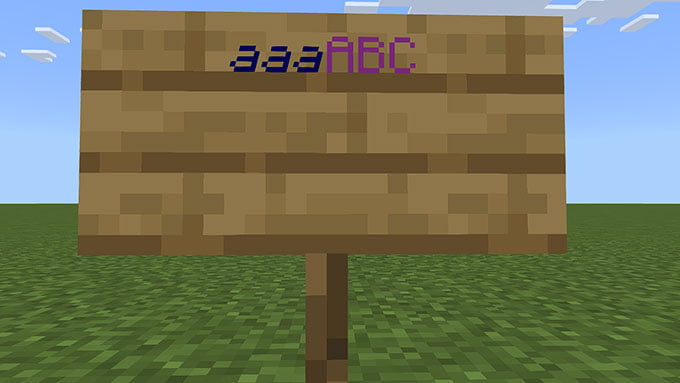
【aaaABC】と書いてある看板!
例では【§o§1aaa§r§dABC】つまり【aaaABC】とこの文章では打っていて、
効果をわかりやすく書くと、
【§o(斜め文字)§1(青文字) aaa + §r(打ち消し) §d(紫文字)ABC】
です。
【§o】はイタリック体、つまり斜め文字aaaです。
【§1】はただ文字を青にするだけ!
【§o§1aaa】の後に、
打ち消しの【§r】が入ったので、
青文字と斜め文字の影響は以降の行では消えます。
【§d】は【ただ紫にするだけ】の効果ですので、
【§r】によって、【§r】より【前に書かれた全ての装飾が消えた】ABCは【§d】で【ABC】ただの紫のみの装飾になりました!
総合すると【aaaABC】と一部だけ斜め文字になっている文書が作れましたね!
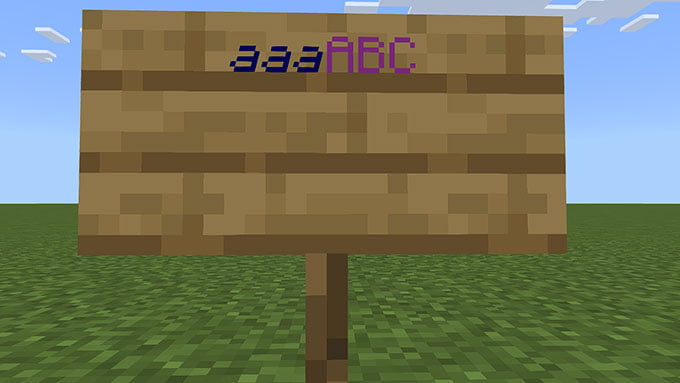
色々混ぜられて便利!!
染料で文字の色を変える方法(←New!)
やり方は簡単で、右手に染料を持って、文字を書いたあとの看板を触るだけ!(PC版なら右クリック)
好きな色に直感的にできますが、§:セクション記号を使えば染料は不要なので、資材が潤沢になってから使うと楽でいいかも!

はんぺんは貧乏性なので絶対セクション記号でやっちゃいますw
終わりに
今回の記事はいかがだったでしょうか!
何かあればコメントをよろしくお願いします。
「これを解説してほしい!!」などのご要望コメントも大募集しております!!
それではまた別の記事でー!!
Writer はんぺん












コメント一覧